Як змінити тип запису журналу за замовчуванням в Outlook?
Коли ми створюємо новий запис журналу в Outlook, телефонний дзвінок вибирається в Тип входу за замовчуванням. Дивіться знімок екрана нижче. У деяких випадках ви можете віддавати перевагу іншому типу запису журналу, а не Телефонному дзвінку, і нудно змінювати тип запису кожного разу, коли ви створюєте новий. Насправді ви можете змінити тип запису журналу за замовчуванням у програмі Outlook.

- Автоматизуйте надсилання електронних листів за допомогою Авто CC / BCC, Автоматичне пересилання вперед за правилами; відправити Автовідповідь (Поза офісом) без необхідності сервера обміну...
- Отримуйте нагадування як Попередження BCC коли ви відповідаєте всім, поки ви перебуваєте в списку прихованих копій, і Нагадати про відсутність вкладень за забуті вкладення...
- Підвищте ефективність електронної пошти за допомогою Відповісти (всім) із вкладеннями, Автоматичне додавання привітання або дати й часу до підпису чи теми, Відповісти на кілька електронних листів...
- Оптимізація електронної пошти за допомогою Відкликати електронні листи, Інструменти кріплення (Стиснути все, автоматично зберегти все...), Видалити дублікати та Швидкий звіт...
Щоб змінити тип запису журналу за замовчуванням у програмі Outlook, потрібно змінити реєстр та додати нове значення рядка для типу запису журналу за замовчуванням. І ви можете зробити наступне:
Крок 1: Натисніть кнопку Win + R одночасно, щоб відкрити діалогове вікно Виконати, введіть змерзатися в відкритий і натисніть на OK кнопки.
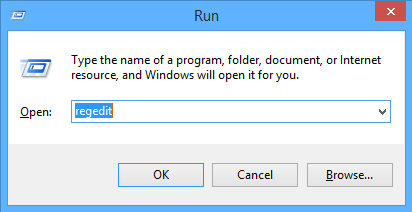
Крок 2: У діалоговому вікні "Контроль облікових записів користувачів" натисніть на Так кнопки.
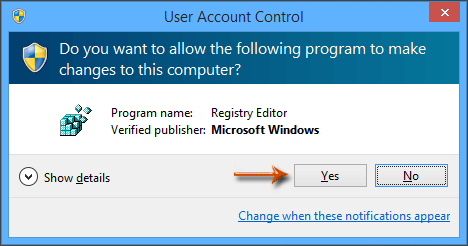
Крок 3: Тепер ви заходите в Редактор реєстру, дізнаєтесь Телефонний дзвінок ключ із таким шляхом:
HKEY_CURRENT_USER \ Software \ Microsoft \ Shared Tools \ Outlook \ Journaling \ Phone Call
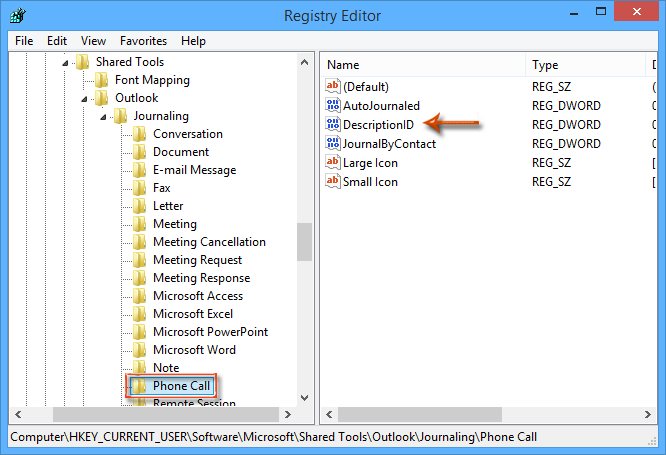
Крок 4: Знайдіть і виберіть СЛОВО ОписІД, а потім видаліть його натисканням на видаляти ключ. А у діалоговому вікні попередження просто натисніть Так кнопку. Дивіться знімок екрана нижче:
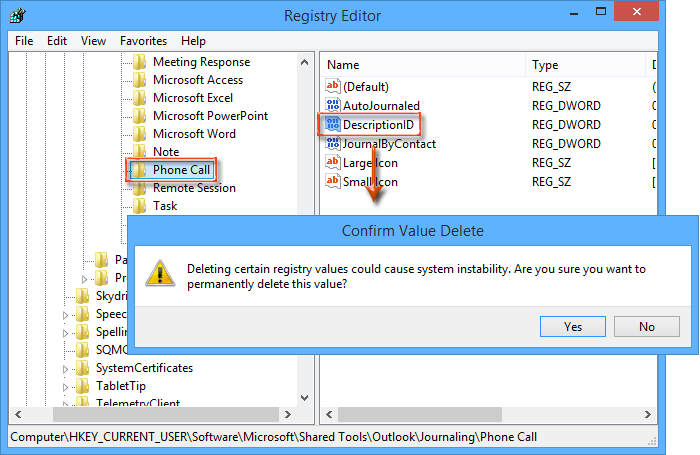
Крок 5: Створіть нове значення рядка, натиснувши на Редагувати > Нові > Строкове значення, а нове значення рядка назвіть як Опис.

Крок 6: Двічі клацніть нове значення рядка Опис щоб відкрити діалогове вікно Редагування рядка, введіть власний тип запису журналу в Дата валютування , а потім клацніть на OK кнопки.
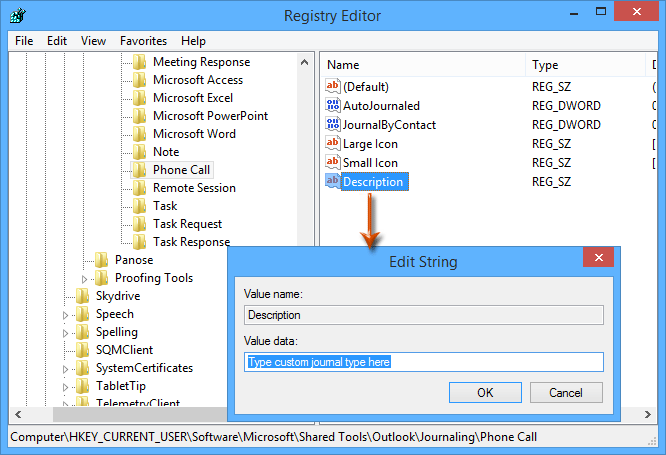
Крок 7: Закрийте вікно Редактора реєстру та перезапустіть Microsoft Outlook.
Відтепер, коли ви створюєте новий запис журналу в Outlook, типом нового запису журналу є власний тип, вказаний у кроці 6 за замовчуванням.
примітки: Після встановлення власного типу введення за замовчуванням опція телефонного дзвінка буде видалена зі списку Тип входу.
 Статті по темі
Статті по темі
Як отримати доступ / відкрити папки журналів в Outlook?
Найкращі інструменти продуктивності офісу
Kutools для Outlook - Понад 100 потужних функцій, які покращать ваш Outlook
???? Автоматизація електронної пошти: Поза офісом (доступно для POP та IMAP) / Розклад надсилання електронних листів / Автоматична копія/прихована копія за правилами під час надсилання електронної пошти / Автоматичне пересилання (розширені правила) / Автоматично додавати привітання / Автоматично розділяйте електронні листи кількох одержувачів на окремі повідомлення ...
📨 Управління електронною поштою: Легко відкликайте електронні листи / Блокуйте шахрайські електронні листи за темами та іншими / Видалити повторювані електронні листи / розширений пошук / Консолідація папок ...
📁 Вкладення Pro: Пакетне збереження / Пакетне від'єднання / Пакетний компрес / Автозавантаження / Автоматичне від'єднання / Автокомпресія ...
???? Магія інтерфейсу: 😊Більше красивих і класних смайликів / Підвищте продуктивність Outlook за допомогою вкладок / Згорніть Outlook замість того, щоб закривати ...
👍 Дива в один клік: Відповісти всім із вхідними вкладеннями / Антифішингові електронні листи / 🕘Показувати часовий пояс відправника ...
👩🏼🤝👩🏻 Контакти та календар: Пакетне додавання контактів із вибраних електронних листів / Розділіть групу контактів на окремі групи / Видаліть нагадування про день народження ...
більше Особливості 100 Чекайте на ваше дослідження! Натисніть тут, щоб дізнатися більше.

